Курс лекций по дисциплине «Базы данных в гис» для студентов факультета «Геодезия картография и землеустройство» Николаев 2008 г
| Вид материала | Курс лекций |
- Курс лекций по дисциплине «Компьютерные сети и телекоммуникации» для студентов факультета, 1959.57kb.
- Лекция №3. Организация данных в гис первым шагом к проекту гис является создание пространственной, 268.29kb.
- Учебно-методический комплекс по дисциплине «Базы данных» для студентов специальности, 536.91kb.
- Мирончик Игорь Янович ClipperIgor@gmail com (496)573-34-22 курс лекций, 28.92kb.
- Методические указания к самостоятельной работе студентов по курсу "Базы данных" Москва, 92.31kb.
- Курс лекций "Базы данных и субд" Ульянов В. С. Лекция Язык sql. Создание таблиц и ограничений, 146.46kb.
- Лекций для студентов 4 курса педиатрического факультета, переведенных на контролируемую, 18.72kb.
- Курсовая работа по дисциплине «Базы данных» на тему: «Разработка базы данных для учета, 154.05kb.
- Курс лекций для студентов заочного факультета самара, 1339.16kb.
- Конспект лекций по курсу "базы данных" (Ч., 861.92kb.
4.2. Географический подход
Язык картографии основывается на небольшом наборе базовых понятий, которые мы здесь рассмотрим.
География - это наука о положении объектов в пространстве и искусство их наглядного представления.
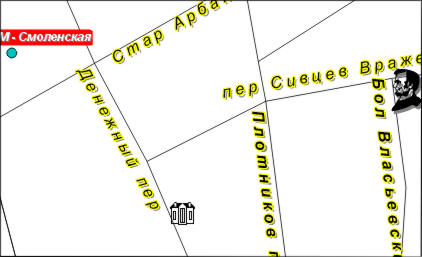
Вот лишь некоторые разделы знаний, активно использующих географический подход.
- Социально-экономическая география
- Физическая география
- Политическая география
- Культурная география
- Историческая география
- Медицинская география
Пространственный анализ - это анализ изменений объектов, явлений и процессов в пространстве и времени.
Карта - это графическое представление части земной поверхности. Такое представление облегчает восприятие информации.
Карты могут поведать о многом. Например, следующая Карта рассказывает о размещении оленеводческих ферм на территории Мурманской области.
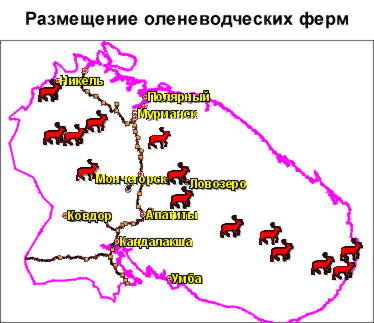
Легенда сопровождает карту и помогает читать ее.

Картография - это наука о географических картах, их свойствах, методах создания и использования.
Реализация картографических методов на компьютере породила ГИС - Географические Информационные Системы.
Координаты - это числа, использующиеся для привязки объектов на карте и обычно представляющие собой значения широты и долготы. Каждая точка записывается как пара координат X и Y.
Система координат используется для того, чтобы сделать пространство Карты адресным.
В MapInfo используются десятичные градусы, как показано на следующем примере карты мира.
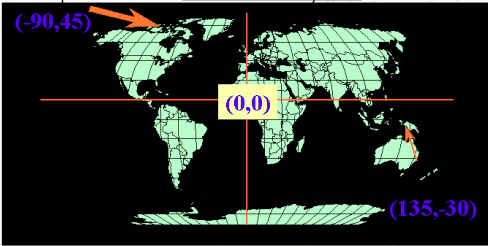
Проекция - это математическое преобразование, используемое для представления сферической поверхности на плоском листе Карты.
Как показать трехмерный объект (Землю) на двухмерной поверхности (экране Вашего компьютера)? Для этого и используется проекция, но при этом надо помнить, что Карта всегда будет иметь некоторые искажения:
- Формы
- Площади
- Расстояния
- Направления
Здесь приведены некоторые примеры проекций:
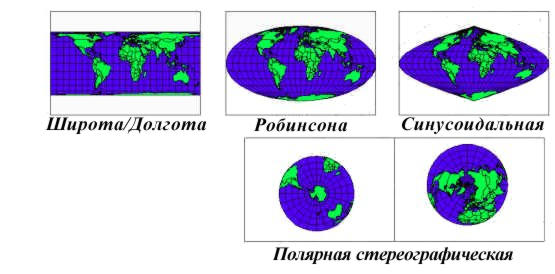
Самой лучшей Картой является сама Земля, поскольку она не имеет искажений размеров, форм, расстояний и направлений.
Используя MapInfo Professional
В среде MapInfo Professional, Вы быстро освоите использование Карт и научитесь решать с их помощью следующие задачи:
Геокодирование - помещение табличных данных на Карту для дальнейшего анализа.
Тематическая раскраска - делает табличные данные более понятными для восприятия.
Районирование и буферные зоны помогут ответить на вопросы "Почему?" и "Что если?"
4.3. Отображение данных
На данном занятии мы освоим следующие приемы:
- Открытие Карты и отображение ее в окнах Карты и Списка.
- Выбор конкретных записей и построение графика для них.
- Сохранение Ваших карт и других окон в файле Рабочего Набора и повторное открытие Рабочего Набора.
- Использование инструмента "Информация" для извлечения данных.
Давайте изобразим картографическую таблицу в виде Карты и в виде Списка. Каждая Карта в MapInfo образована из одной или нескольких таблиц с данными. Эти таблицы содержат географические данные, которые могут быть отображены на экране. Ключевой особенностью MapInfo является возможность манипулировать информацией из базы данных как в графическом виде в окне Карты, так и в табличной форме в окне Списка.
Просмотр Карты
Чтобы открыть таблицу "States" в окне Карты:
- Запустите MapInfo.
- Выберите "Таблицу" в диалоге "Открыть сразу".
- Нажмите "Открыть".
Появится диалог "Открыть таблицу". Данные для уроков находятся в папке \MapInfo\data\tut_data\tut_usa\. Эта папка находятся на CD и может быть добавлена в папку MapInfo в процессе установки программы.
- Откройте папку "USA", выберите "States" и нажмите "Открыть".
Отобразится окно Карты с картой США.
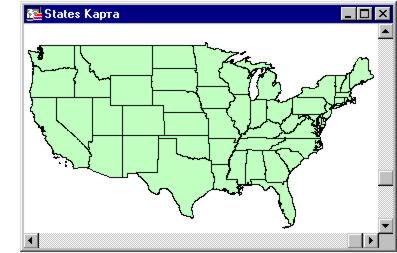
Теперь в строке меню появилось меню Карта. Когда Вы будете использовать другие типы представления данных, строка меню изменится и в нем появится соответствующий этому представлению заголовок.
Просмотр табличных данных
Для просмотра Ваших данных в виде текста используется табличное представление в окне Списка.
Чтобы посмотреть таблицу "States" в окне Списка:
- Выполните команду "Окно > Новый список".
Откроется окно с текстовой информацией из таблицы States.
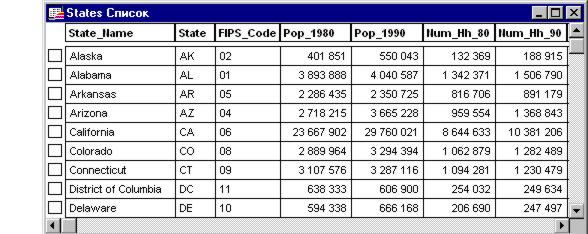
Взглянув на строку меню, Вы заметите, что меню Список теперь заменило меню Карта.
- Выполните команду "Окно > Рядом", чтобы Вы могли видеть оба окна.
Построение Графиков и Выборки
Давайте построим График, отображающий численность населения нескольких штатов. Сначала мы сделаем выборку из таблицы States, выбрав штаты, которые мы хотим отобразить на нашем графике.
- Нажмите кнопку Стрелка
 на панели "Пенал".
на панели "Пенал".
- Выберите на Карте три или четыре штата. (Для того чтобы выбрать более одного штата, указывайте на них мышкой, одновременно держа нажатой клавишу SHIFT.)
Когда Вы выбираете объекты на Карте, обратите внимание, что маленькие квадратики слева от записей в окне Списка тоже выделяются. Вы также можете выбирать записи в окне Списка, указывая мышкой на эти квадратики, - и будут выделены соответствующие объекты на Карте. Попробуйте проделать это. Независимо от того, где был сделан выбор, выбранные объекты будут выделены в обоих окнах.
Выбранные штаты помещаются в новую временную таблицу, называемую "Selection", поэтому их теперь можно просматривать и обрабатывать отдельно от остальных.
Чтобы создать График для выбранных штатов:
- Выполните команду "Окно > Новый График".
- Выберите "Новый График".
- Выберите тип графика и подходящий шаблон.
- Нажмите "Дальше".
- Выберите "Selection" в списке таблиц.
- Выберите поле "Pop_1990" в списке полей таблицы и нажмите "Добавить".
Появится диалог создания Графика. Нажмите OK, чтобы принять настройки, установленные по умолчанию.
Появится окно Графика. Меню График появится в строке меню на месте меню Список. Обратите внимание, что изменить данные в окне Графика невозможно. Окно Графика - это только визуальное представление Ваших табличных данных.
Окно графика теперь называется Query1. Эти запросы будут нумероваться последовательно (т.е. Query1, Query2 и так далее).
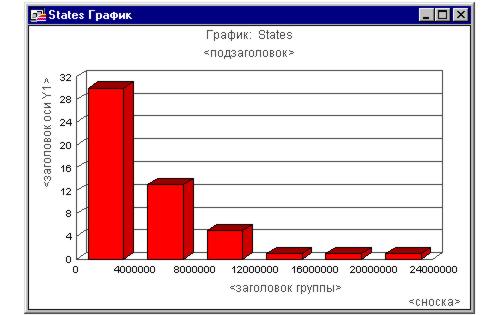
Сохранение работы в Рабочем Наборе
Если Вы потратили много времени на подписывание Карты, открытие таблиц и их оформление и упорядочивание, Вы, вероятно, захотите чтобы MapInfo, запомнило в точности все то, что сейчас Вы имеете на экране. MapInfo позволяет сохранить всю вашу работу в Рабочем Наборе. Файл Рабочего Набора содержит список всех использованных файлов, а также все инструкции для восстановления всех окон в прежнем виде.
Когда Вы сохраняете Рабочий Набор, Вы сохраняете и текущую конфигурацию окон. Прежде чем перейти к следующему уроку, мы закроем все наши окна. Поскольку в будущем мы можем снова использовать такое расположение окон, мы сначала сохраним все в Рабочем Наборе. В следующий раз, когда мы захотим получить доступ к этим окнам, мы просто откроем Рабочий Набор. Благодаря этому у нас отпадает необходимость заново создавать карты каждый раз, когда они нам потребуются.
Чтобы сохранить Рабочий Набор:
- Выполните команду "Файл > Сохранить Рабочий Набор".
- Назовите файл "TUT1" и нажмите "Сохранить".
Рабочий Набор будет сохранен как файл TUT1.WOR - это расширение указывает на то, что файл является Рабочим Набором. Теперь, когда мы сохранили Рабочий Набор, закроем все открытые таблицы.
- Выполните команду "Файл > Закрыть Все".
Чтобы восстановить последний сеанс работы, Выполните команду "Файл > Открыть Рабочий Набор". В диалоге выберите TUT1. Сохраненный ранее сеанс будет восстановлен. Обратите внимание, что в Рабочем Наборе не сохраняются выборки. Есть еще несколько деталей, которые полезно знать при работе с Рабочими Наборами. Дополнительную информацию об использовании Рабочих Наборов Вы можете найти в электронном Справочнике и Справочной системе.
Информация об объектах
В заключении посмотрим некоторую Информацию об объектах.
- Сделайте окно Карты активным.
- В панели "Пенал" нажмите кнопку "Информация"
 .
.
- Поместите указатель мыши над каким-либо объектом и нажмите на кнопку. MapInfo отобразит окно "Информация", содержащее данные из таблицы, ассоциированные с выбранным объектом.
Поздравляем, теперь Вы готовы перейти к следующему уроку! Выполните команду "Файл > Закрыть все".
